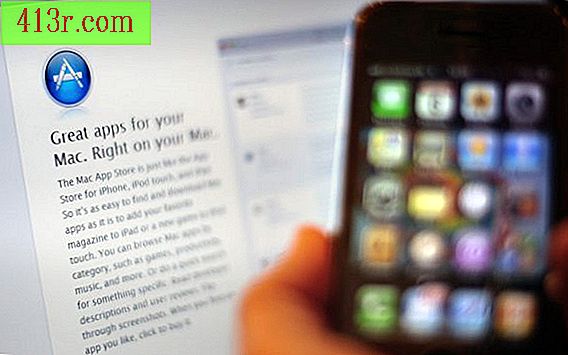Как да направите баркод в Adobe Illustrator

Създайте баркод в Adobe Illustrator
Стъпка 1
Изтеглете подходящ plug-in за вашата версия на Adobe Illustrator, който включва кодирането на вида баркод, който трябва да направите. Има повече от дузина различни конфигурации на често използвани кодове. Не всички приставки на Adobe Illustrator покриват всички налични конфигурации. В този пример създаването на баркодове използва продукта Barcode Toolbox.
Стъпка 2
Уверете се, че Adobe Illustrator в момента не работи на вашата система. Инсталирайте изтегления плъгин в съответната папка в Adobe Illustrator или в която и да е папка, определена от избраната от вас допълнителна програма.
Стъпка 3
Стартирайте Adobe Illustrator като кликнете два пъти върху иконата Ai. Някои приставки за баркод са изброени като нов филтър, докато в лентата с инструменти на Illustrator (станция по подразбиране в лявата част на екрана) се инсталират други, като баркод инструментариум. Отворете инструмента за създаване на баркодове или филтъра за баркод, ако използвате различен приставка. Това ще постави прозорец в работното пространство на Illustrator, където ще въведете данните за баркода.
Стъпка 4
Въведете типа баркод, който се създава, или го изберете от падащото меню в прозореца Създаване на баркодове. За дизайна на опаковките обикновено ще използвате баркод UPC или EAN. Приложението за складови помещения обикновено използва тип от 2-на-5 код или 128 код
Стъпка 5
Въведете кода на продукта, книгата или друг елемент в прозореца с кодове. Този номер ще бъде изготвен от вашия счетоводен отдел или друг вътрешен източник - той не се генерира автоматично от приставката на Adobe Illustrator. Всеки тип код има различни формати; следвайте примерите за формати, които идват с приставката си, или проверете списъка с баркод 1 в секцията "Ресурси".
Стъпка 6
Изберете ограничения за ширината, разширението и височината на лентата за вашия продукт в съответните зони за въвеждане на инструмента за създаване на баркодове.
Стъпка 7
Кликнете някъде в документа си в Adobe Illustrator извън инструмента за създаване на баркодове, за да генерирате новия баркод. Изберете всички елементи от този код (Cmd-A на Mac, Ctrl-A на компютъра) и го плъзнете в позицията му в дизайна на Illustrator.